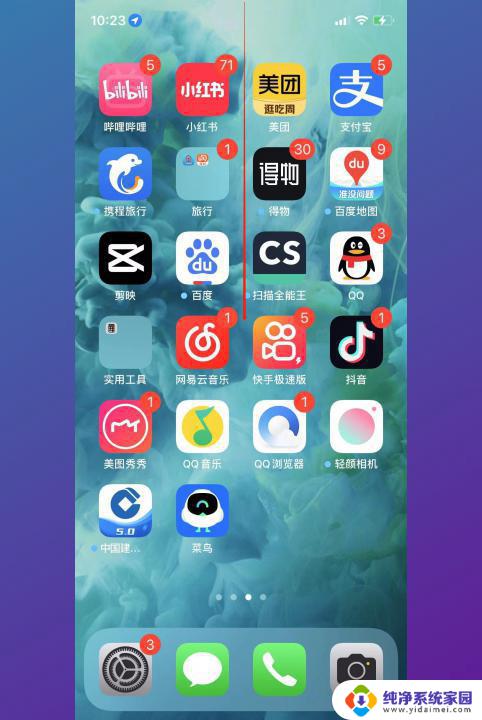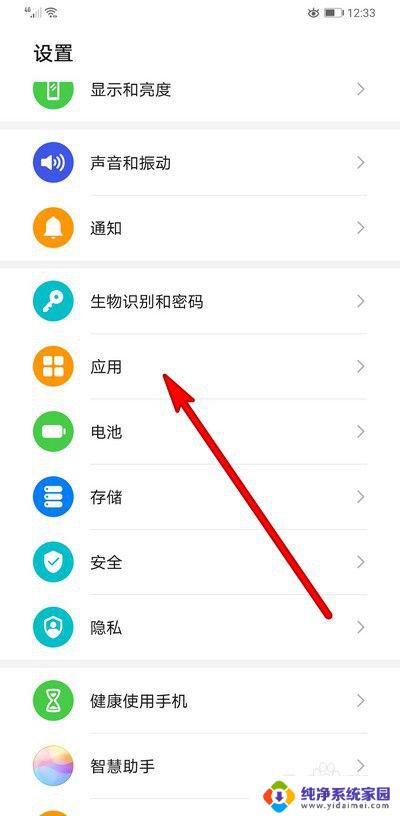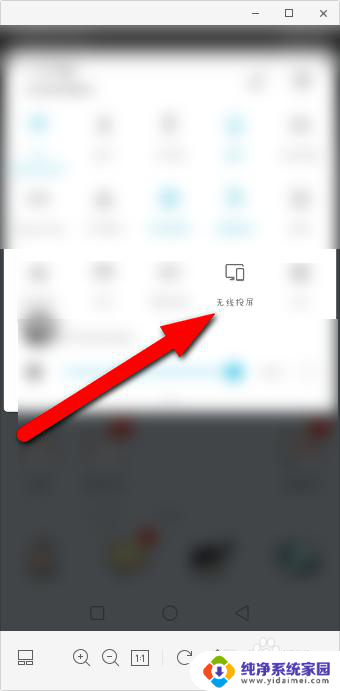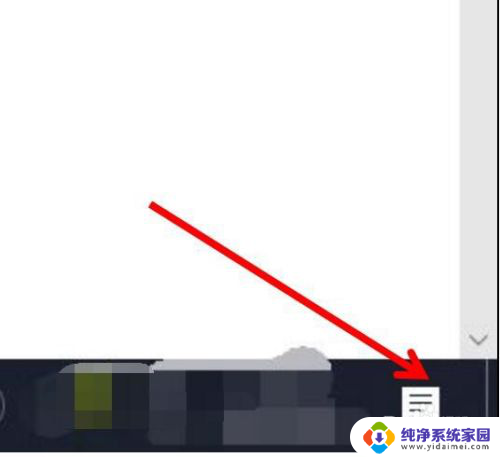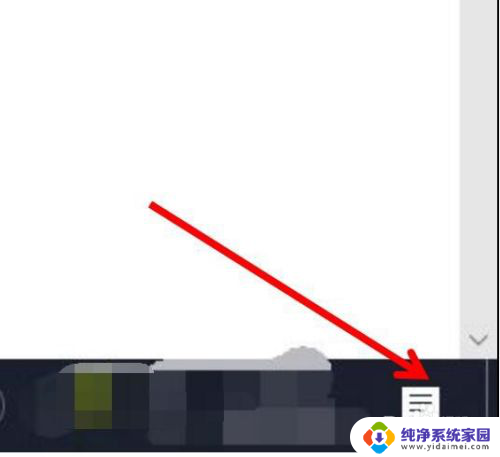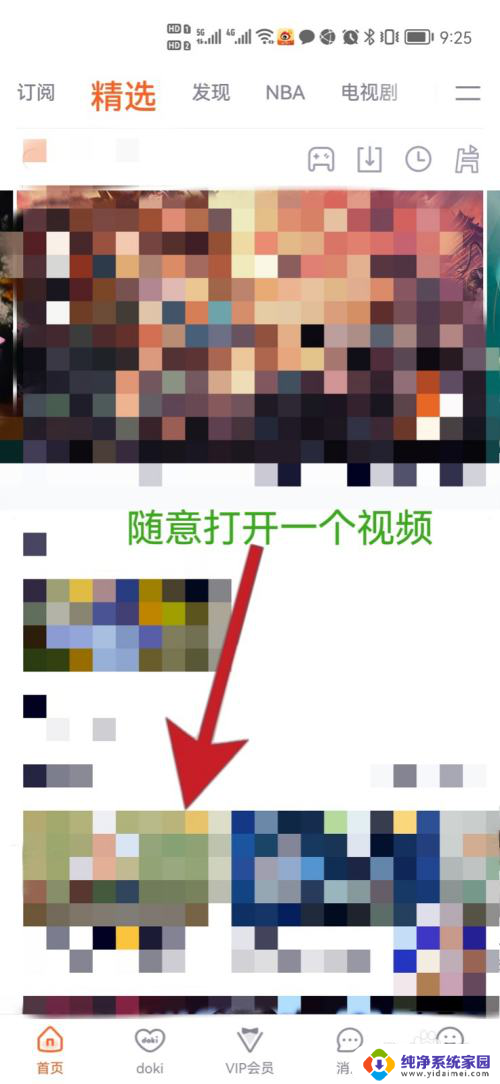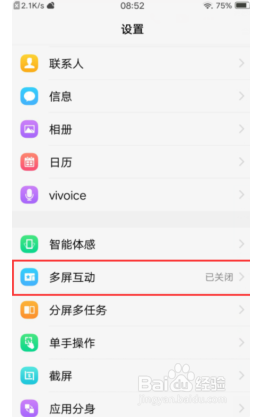手机腾讯投屏到电视上怎么操作 手机如何投屏到电视上
手机腾讯投屏到电视上怎么操作,随着科技的不断进步和智能手机的普及,手机投屏到电视成为了一种实现大屏幕播放的便捷方式,而在众多手机投屏软件中,腾讯投屏无疑是备受关注和喜爱的一款。腾讯投屏不仅操作简单,而且支持多种投屏方式,让用户可以轻松将手机上的图片、视频、游戏等内容投射到电视上观看。那么手机腾讯投屏到电视上的操作方法是怎样的呢?如何将手机与电视连接起来,实现投屏功能呢?在本文中我们将为大家详细介绍手机腾讯投屏到电视上的操作步骤和注意事项。无论是想与家人朋友一起观看电视剧、电影,还是与同事共享手机上的照片和视频,手机腾讯投屏都能为您带来全新的视听体验。
方法如下:
1.针对手机投屏到电视的问题,我们需要首先确保电视和手机处于同一个局域网中。对于电视端的设置,可以在“网络设置”界面中找到“WIFI设置”项进入。
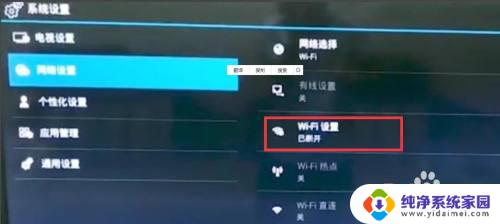
2.确保手机和电视处于同一个局域网中,找到局域网中的共用WiFi进行连接。此时需要确保手机也一并连接到同一个Wifi网络中。

3.如图所示,我们需要完成相关应用的安装。我们需要在电视上安装快投屏APP应用。将此款APP拷贝到U盘中。如图所示,将U盘插入电视任意USB接口,打开盒子的聚好用。

4.如图所示,我们在进入聚好用后。拉到最底部,找到工具一栏的“U盘助手”,点击“打开”按钮。

5.如图所示,从打开的“U盘助手”界面中,选择“全部文件”项打开。

6.最后选择并安装相应的应用到电视中。从应用列表中找到如图所示的投屏幕APP应用进行安装即可。
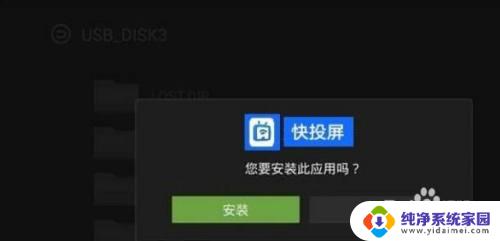
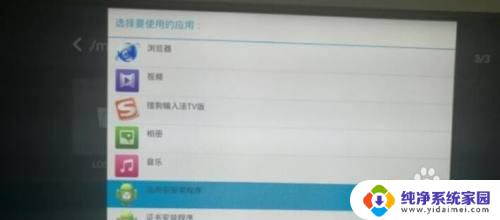
7.手机端需要安装相应的APP工具。在此我们还需要在手机上安装如图所示的手机快投屏APP工具。可以通过百度搜索下载此款应用。
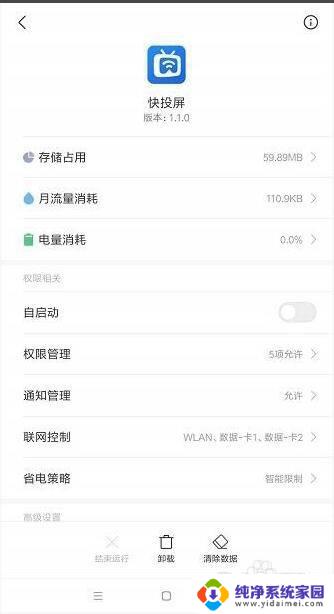
8.接下来,从打开的手机应用界面中。通过搜索将自动获取当前局域网中存在的大屏设备,当找到相应的海信电视型号后,点击即可完成投屏操作。
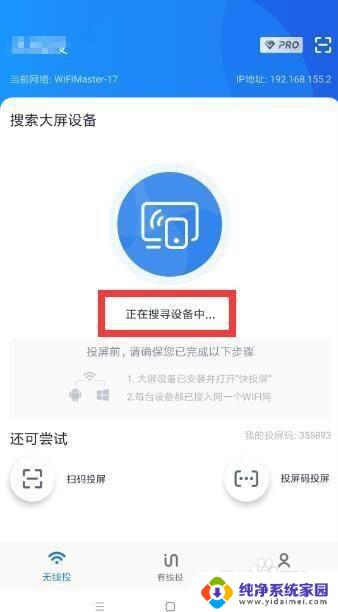
9.最后实现投屏效果:当电视完成了投屏手机屏幕操作后,就可以利用电视观看手机大片啦。效果如图所示:

以上就是手机腾讯投屏到电视的操作步骤,希望这些内容对需要的用户有所帮助。